Σημείωση: Πραγματοποιήστε είσοδο στο Outlook στο web χρησιμοποιώντας οποιονδήποτε λογαριασμό Microsoft, συμπεριλαμβανομένων των λογαριασμών ηλεκτρονικού ταχυδρομείου που τελειώνουν σε @outlook.com, @live.com, @hotmail.com ή @msn.com και Microsoft 365 εταιρικούς ή σπουδαστές λογαριασμούς.
Μπορείτε να ρυθμίσετε λογαριασμούς στο Outlook για Mac από πολλές δημοφιλείς υπηρεσίες παροχής Internet (ISP) καθώς και από υπηρεσίες παροχής ηλεκτρονικού ταχυδρομείου όπως Outlook στο web, AOL, Gmail, MobileMe και Yahoo. Δείτε πώς γίνεται:
Προσθήκη λογαριασμού
-
Στο Outlook για Mac 2011, στο μενού Εργαλεία, επιλέξτε Λογαριασμοί.
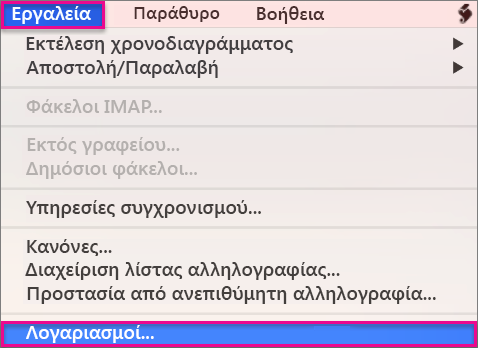
-
Στο πλαίσιο Λογαριασμοί, κάντε κλικ στην επιλογή Άλλη ηλ. δ/νση.
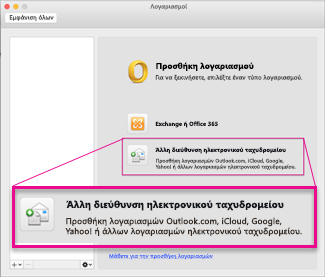
-
Εισαγάγετε τη διεύθυνση ηλεκτρονικού ταχυδρομείου και τον κωδικό πρόσβασης και κάντε κλικ στην επιλογή Προσθήκη λογαριασμού.
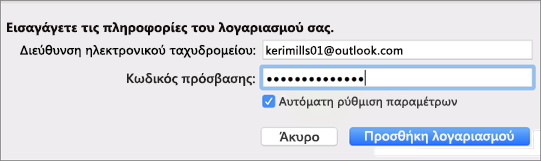
Συμβουλή: Αφού προσθέσετε το λογαριασμό, εμφανίζεται στο αριστερό τμήμα του πλαισίου Λογαριασμοί και το Outlook αρχίζει τη λήψη των μηνυμάτων σας.
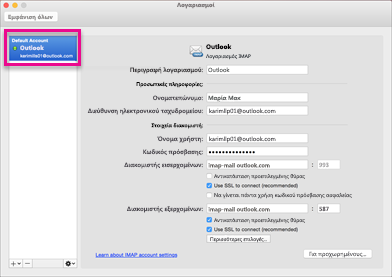
Σημείωση: Με τους λογαριασμούς ηλεκτρονικού ταχυδρομείου POP και IMAP, τα μηνύματα ηλεκτρονικού ταχυδρομείου είναι τα μόνα στοιχεία που συγχρονίζονται μεταξύ του Outlook και του διακομιστή αλληλογραφίας. Άλλα στοιχεία που δημιουργείτε στο Outlook, όπως επαφές, συμβάντα ημερολογίου, εργασίες και σημειώσεις, αποθηκεύονται στον υπολογιστή σας και όχι στο διακομιστή αλληλογραφίας.
Διαγραφή λογαριασμού ηλεκτρονικού ταχυδρομείου
-
Επιλέξτε το λογαριασμό που θέλετε να διαγράψετε και, στο κάτω αριστερό τμήμα του παραθύρου διαλόγου Λογαριασμοί, επιλέξτε Διαγραφή


-
Επιλέξτε Διαγραφή.
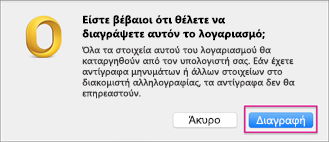
Σημείωση: Όταν διαγράφετε έναν λογαριασμό POP, τα υπάρχοντα μηνύματα από το συγκεκριμένο λογαριασμό παραμένουν στο Outlook, αλλά δεν γίνεται λήψη ή αποστολή άλλων μηνυμάτων. Όταν διαγράφετε έναν λογαριασμό IMAP, όλα τα μηνύματα από το συγκεκριμένο λογαριασμό διαγράφονται από το Outlook, αλλά τυχόν αντίγραφα των μηνυμάτων που έχετε στο διακομιστή παραμένουν εκεί. Στοιχεία εκτός από μηνύματα, όπως επαφές και συμβάντα, δεν επηρεάζονται κατά τη διαγραφή ενός λογαριασμού POP ή IMAP.










